Kde povolit ahci. Povolení režimu pevného disku AHCI bez přeinstalace systému Windows. Funkce aktivace režimu AHCI v různých verzích Windows
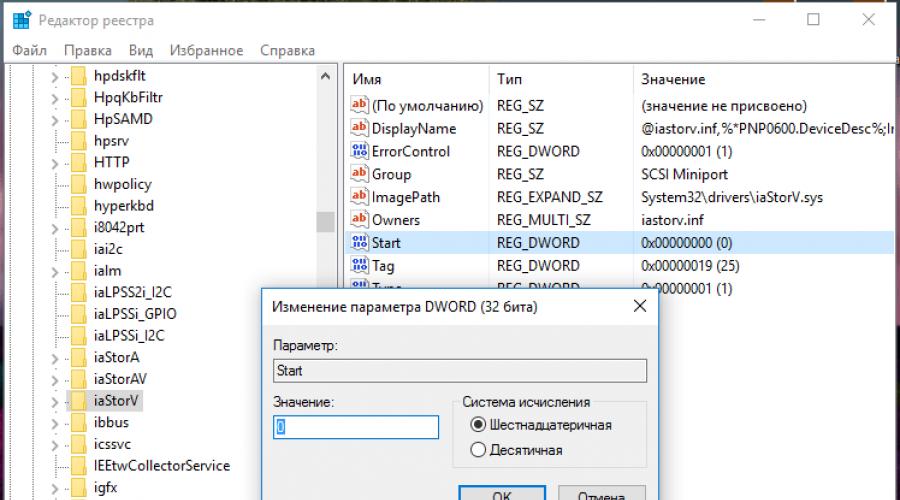
Přečtěte si také
Abyste získali rychlý počítač, někdy nestačí jednoduše koupit SSD disk a nainstalovat na něj systém. V některých případech je nutné dodatečné doladění operačního systému a BIOSu počítače. Jednou z těchto vychytávek je zahrnutí režimu AHCI, který je nezbytný pro správné fungování některých funkcí.
Co je režim AHCI? Advanced Host Controller Interface je speciální technologie, která se používá v protokolu Serial ATA, přes který je připojen pevný disk počítače. Umožňuje používat určité pokročilé funkce, které jsou nezbytné pro správný a rychlý provoz SSD disků. Například NCQ (Native Command Queuing), díky kterému funguje mnohem rychleji.
Jak přepnout ovladač do režimu AHCI?! Aktuální provozní režim SATA řadiče se mění v parametrech Basic I/O System. Chcete-li to provést, musíte při spouštění počítače přejít do systému BIOS nebo UEFI. V závislosti na verzi systému mohou být konfigurační parametry řadiče SATA v systému BIOS umístěny v části „Integrated Periferals“:
Nebo v části „Hlavní“>>“Konfigurace úložiště“.
V UEFI BIOS je vše téměř stejné. Sekci konfigurace řadiče SATA musíte najít buď v hlavním nastavení:
Nebo v rozšířeném režimu - „Advanced Mode“.
Mezi třemi dostupnými režimy si musíte vybrat Režim AHCI. Zbývá pouze uložit nastavení konfigurace a restartovat počítač nebo notebook.
Povolení AHCI ve Windows 10
Pokud chcete změnit provozní režim ovladače na již nainstalovaném operačním systému Windows, musíte v něm také nastavit několik parametrů. Chcete-li to provést, musíte zavolat Editor registru systému Windows a otevřít větev:
HKEY_LOCAL_MACHINE\SYSTEM\CurrentControlSet\Services\storahci
V něm musíte dvakrát kliknout na parametr Start otevřít jeho vlastnosti pro úpravu:
Nastavte parametr na „0“ a klikněte na tlačítko OK.
Dále otevřete vlákno:
HKEY_LOCAL_MACHINE\SYSTEM\CurrentControlSet\Services\iaStorV
Také by zde měl být parametr Start:
Musí být také nastaven na „0“.
Zavřete editor registru a restartujte počítač nebo notebook, aby režim AHCI fungoval.
Poznámka: Pokud stále používáte starý Windows 7, povolení AHCI se neprovádí pomocí větve registru „msahci“ namísto „storahci“. Jinak je vše úplně stejné.
Pokud jste nainstalovali Windows 10, s řadičem disku nastaveným na IDE v biosu to nejde přepnout AHCI, Windows 10 nebude fungovat správně. Po změně režimu řadiče v systému BIOS již Windows 10 nebude k dispozici. Abyste tomu zabránili, musíte postupovat podle pokynů v tomto článku.
Jak přepnout z režimu IDE na AHCI ve Windows 10
Tato operace je velmi jednoduchá a nezahrnuje úpravy registru ani jiné složité úkoly. Musíte udělat následující.
Nutno stáhnout" Windows 10 v nouzovém režimu", jak je popsáno v následujícím textu, nebo použijte jakoukoli jinou metodu pro zavedení do režimu zabezpečení proti selhání:
- Spusťte Windows 10 v nouzovém režimu
- Aniž byste čekali na spuštění systému, stiskněte další klávesu pro vstup BIOS tvůj počítač - F2, F10, Del. Najděte v nastavení a změňte režim řadiče disku IDE na AHCI.
- Uložte nastavení systému BIOS a pokračujte v zavádění systému Windows 10 do nouzového režimu.
- Po spuštění systému Windows 10 v nouzovém režimu restartujte počítač a spusťte jej normálně. Systém by se měl spustit bez problémů a již je spuštěn AHCI.
Pro zvýšení výkonu pevných disků a SSD se používá speciální. Má mnoho užitečných funkcí, jako je horké odpojení a připojení disků, NCQ a další. V předchozím článku jsme se podívali na to, jak to povolit prostřednictvím registru v operačním systému Windows 10.
Pokud právě přeinstalováváte systém a váš BIOS je nastaven na režim IDE, pak se doporučuje změnit jej na AHCI. V moderních přenosných počítačích a počítačích je tento režim obvykle ve výchozím nastavení povolen, pokud používáte, pak je použití AHCI pouze plus.
Začátečníci by měli brát tuto příručku velmi vážně, protože zbytečné akce a nepozornost mohou způsobit, že se systém nespustí. Musíte být schopni používat BIOS a UEFI a být schopni opravit problémy, které vzniknou vaší chybou.
Před zahájením procesu musíte zjistit, zda je povolen režim AHCI, možná tento článek právě teď nepotřebujete. Můžete jej zobrazit v systému BIOS nebo ve Windows.
Přejděte do Správce zařízení (dostanete se tam kliknutím pravým tlačítkem myši na nabídku Start) a otevřete kartu "Řadiče IDE ATA/ATAPI", pokud je tam slovo AHCI, pak je režim povolen, pokud IDE, pak se používá tento režim.
Pokud tedy AHCI není aktivní, pojďme jej povolit.
Jak povolit AHCI v systému Windows 10 prostřednictvím registru?
Spustíme, za tímto účelem stiskněte horké klávesy Win + R a zadejte příkaz regedit .
Stejně jako v předchozím článku musíme jít do sekce iaStorV: HKEY_LOCAL_MACHINE\SYSTEM\CurrentControlSet\Services\iaStorV. Na pravé straně okna najděte možnost Start a poklepejte na ni. Změňte hodnotu na 0, klikněte na OK.

V sekci Služby najděte sekci iaStorAV otevřete, měla by tam být sekce StartOverride. Vpravo najděte parametr 0, dvakrát na něj klikněte a změňte hodnotu na 0.

Hledáme v sekci Služby kapitola storahci, ve kterém se hodnota parametru Start změní na 0.

Dokončovací dotek. V sekci storahci by měla být sekce StartOverride, změníme hodnotu parametru 0 na 0.

Editor registru můžete zavřít. Restartujte počítač a zadejte BIOS. Je samozřejmě lepší to udělat. To lze provést, když otevřete okno Spustit a zadáte příkaz msconfig, kde přejděte na kartu „Boot“ a zaškrtněte políčko „Nouzový režim“.

Když přejdete do BIOSu, musíte najít parametry SATA a tam vybrat režim AHCI.
Jakmile uložíte změny a ukončíte BIOS, začne instalace ovladače. Počítač je třeba znovu restartovat.
Dobrý den.
Poměrně často se mě ptají, jak změnit parametr AHCI na IDE v BIOSu notebooku (počítače). Nejčastěji se s tím setkávají, když chtějí:
Zkontrolujte pevný disk počítače pomocí Victoria (nebo podobného). Mimochodem, takové otázky byly v jednom z mých článků: ;
Nainstalujte „staré“ Windows XP na relativně nový notebook (pokud parametr nepřepnete, notebook jednoduše neuvidí vaši instalační distribuci).
V tomto článku se tedy chci na tuto problematiku podívat podrobněji...
Rozdíl mezi AHCI a IDE, výběr režimu
IDE je zastaralý 40pinový konektor, který se dříve používal k připojení pevných disků, disketových jednotek a dalších zařízení. Dnes se tento konektor v moderních počítačích a noteboocích nepoužívá. To znamená, že jeho obliba klesá a je nutné tento režim používat jen ve výjimečných případech (například pokud se rozhodnete nainstalovat starý OS Windows XP).

IDE konektor byl nahrazen SATA, který je lepší než IDE díky své zvýšené rychlosti. AHCI je provozní režim pro zařízení SATA (například disky), který zajišťuje jejich normální fungování.
Co si vybrat?
Je lepší zvolit AHCI (pokud takovou možnost máte. Na moderních PC je všude...). IDE musíte zvolit pouze ve specifických případech, například pokud nejsou ovladače SATA „přidány“ do vašeho OS Windows.
A volbou režimu IDE se zdá, že „nutíte“ moderní počítač k emulaci jeho provozu, a to rozhodně nevede ke zvýšení produktivity. Navíc pokud se bavíme o moderním SSD disku, při jeho použití získáte rychlostní nárůst pouze na AHCI a pouze na SATA II/III. V ostatních případech se s instalací nemusíte obtěžovat...

O tom, jak zjistit, v jakém režimu váš disk pracuje, si můžete přečíst v tomto článku:
Jak přepnout AHCI na IDE (na příkladu notebooku TOSHIBA)
Například vezmu víceméně moderní notebook značky TOSHIBA L745 ( Mimochodem, v mnoha jiných notebookech bude nastavení BIOSu podobné!).
Chcete-li v něm povolit režim IDE, musíte provést následující:
1) Přejděte do BIOSu notebooku (jak se to dělá je popsáno v mém předchozím článku:).
3) Poté na kartě Upřesnit přejděte do nabídky Konfigurace systému (snímek obrazovky níže).
4) Na záložce Sata Controller Mode změňte parametr AHCI na Compatibility (obrazovka níže). Mimochodem, možná budete muset ve stejné sekci přepnout UEFI Boot do režimu CSM Boot (aby se zobrazila karta Sata Controller Mode).
Ve skutečnosti je to režim kompatibility, který je podobný režimu IDE na laptopech Toshiba (a některých dalších značek). Nemusíte hledat řádky IDE – nenajdete je!
Důležité! U některých notebooků (například HP, Sony atd.) nelze režim IDE vůbec povolit, protože výrobci výrazně omezili funkčnost systému BIOS zařízení. V tomto případě nebudete moci nainstalovat staré Windows na váš notebook ( ale moc nechápu proč to dělat - ostatně výrobce stejně nevydává ovladače pro starý OS...).
Pokud si vezmete „starší“ notebook (například nějaký Acer) - pak je přepínání zpravidla ještě jednodušší: stačí přejít na kartu Hlavní a uvidíte režim Sata, ve kterém budou dva režimy: IDE a AHCI (stačí vybrat ten, který potřebujete, uložte nastavení systému BIOS a restartujte počítač).
Tímto článek končí, doufám, že můžete snadno přepnout jeden parametr na druhý. Hodně štěstí!
Zdravím všechny čtenáře mého blogu a tady je opět Denis Trishkin.
Existuje mnoho nástrojů pro zvýšení rychlosti operačního systému. A jednou z nich je vylepšení zpracování informací na pevném disku – technologie Advanced Host Controller Interface. Ale jak povolit režim AHCI ve Windows 7? V tomto článku se s vámi o tyto informace podělím.
Takže stojí za to začít tím, že se seznámíte s technologií samotnou. Advanced Host Controller Interface je standard navržený společností Intel Corporation, který umožňuje výrazně zvýšit rychlost čtení a zápisu informací z pevného disku. Je pravda, že toto je poskytováno pouze pro pevné disky připojené přes konektor SATA. Pokud tedy vaše zařízení má právě takové rozhraní a základní deska umožňuje fungování odpovídající technologie, můžete zvýšit rychlost svého počítače.
Je třeba poznamenat, že nejnovější verze systému Windows již mají vestavěnou automatickou podporu této technologie. Během instalace operačního systému se proto ovladač objeví nezávisle. U starších základních desek, které mají AHCI, je tento režim v BIOSu blokován.
Zařazení( )
Existuje několik způsobů, jak aktivovat systém, který potřebujeme.
Před přeinstalací Windows převeďte v BIOSu na AHCI. Faktem je, že pokud se z nějakého důvodu rozhodnete znovu načíst operační systém do svého zařízení, můžete v tuto chvíli provést všechny potřebné akce.


To je samozřejmě možné pouze při splnění dvou podmínek:
SATA konektor pro pevný disk;
Základní deska umožňuje připojení funkce.
Když tedy spustíme BIOS, abychom nastavili prioritu spouštění systému, okamžitě jej neukončíme:

Tento postup lze provést, když je váš systém v plně spuštěném režimu. Pak ale uvidíte, že se nenačte a s největší pravděpodobností ukáže modrou obrazovku smrti.
Tato možnost zahrnuje povolení požadované funkce bez přeinstalace operačního systému.
K tomu musíme provést všechny změny v registru:

V důsledku toho bude muset operační systém nainstalovat ovladač a restartovat se sám. Poté by mělo vše fungovat, jak chceme.